jupyter notebook In[*] 解决jupyter notebook 出现In[*]的问题
zhang_kop 人气:0问题:
安装jupyter后,在网页能打开,新建python3文件后,简单的print也无法输出,显示In [*]
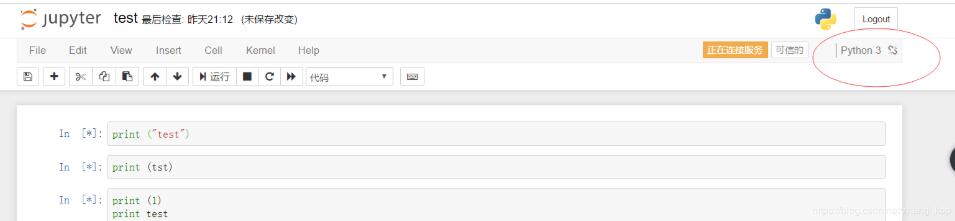
百度谷歌过后,基本解决方案都是集中在重启kernel和安装notebook这两种,其中让安装notebook的简直就是瞎搞,根本经不起验证(没安装notebook能进得了网页?),可以直接忽略。重启kernel还是不行,发现问题跟别人的不太一样,图中的红圈部分,事实是notebook根本没连上python服务,如何调试得了?
折腾过后,一直还是没连上,有点心凉。终于在参考很多博客后,有人提到的python兼容性问题(Linux下,自己修改了默认python为3.5版本),之后看马哥教育里面的课程,可以通过pyenv来实现多版本python的兼容隔离问题。之后死马当活马医,装pyenv,重装jupyter,然后再测试,完事,正常了。
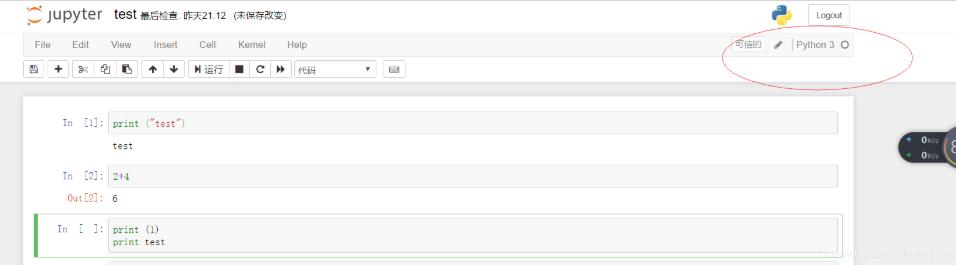
总结:
显示[*]的,如果是Linux系统,不妨看看jupyter网页进去后,右上角的python后的符号是不是一个圈,只有圈才代表连上了python服务。如果是连上了,建议重启kernel应该就可以;如果是显示一个锁的标记,显示未连上服务,那就不是jupyter的问题,是Linux下python多版本兼容性问题,建议安装pyenv,之后重装jupyter。
补充知识:jupyter notebook中,对tensorflow运行时经常出现“The kernel appears to have died. It will restart automatically”
在jupyter notebook 或者spyder上运行tensorflow的代码时(主要是代码 包含CNN),如果软件安装有问题,会出现“The kernel appears to have died. It will restart automatically”。
解决方案如下,亲测可行:
(1) 将 C:\Program Files\NVIDIA GPU Computing Toolkit\CUDA\v8.0\extras\CUPTI\libx64 目录下的cupti64_80.dll文件拷贝到下面目录中:C:\Program Files\NVIDIA GPU Computing Toolkit\CUDA\v8.0\bin
(2) 下载下来cuDNN压缩包解压后,将解压后的bin目录下面的文件拷贝到:
C:\Program Files\NVIDIA GPU Computing Toolkit\CUDA\v8.0\bin
(3) 将解压后的include目录下的文件拷贝到:
C:\Program Files\NVIDIA GPU Computing Toolkit\CUDA\v8.0\include
(4) 将解压后的lib\include\x64目录下的文件拷贝到:C:\Program Files\NVIDIA GPU Computing Toolkit\CUDA\v8.0\lib\include\x64
再次运行jupyter notebook 或者spyder的CNN就不会出现kernel died的问题了
(2)-(4)在装cuda的时候一般已经完成了。
提示:在jupyter notebook上一次只能运行一个文件,如果运行多个文件会出现错误,即使叉掉已运行的文件也没用,需要回到如下界面点击shutdown 来关掉正在运行的文件。
以上这篇解决jupyter notebook 出现In[*]的问题就是小编分享给大家的全部内容了,希望能给大家一个参考,也希望大家多多支持。
加载全部内容